Qu'est-ce qui cause un fichier corrompu ?
Comme nous l'avons observé, l'erreur de corruption se produit le plus souvent sur des types de fichiers spécifiques, notamment les photos JPEG/JPG, les images GIF, les documents Excel et Word, les fichiers compressés Zip et les fichiers téléchargés par le navigateur. Avez-vous eu l'occasion d'ouvrir un fichier sur votre PC, votre clé USB ou la carte mémoire de votre appareil photo, mais les fichiers ne s'ouvrent pas ? C'est un signe courant de corruption d'un fichier. Par conséquent, connaître les causes peut vous aider à comprendre comment un fichier corrompu se produit, et à éviter de futurs cauchemars de corruption de fichiers.

- 📃 L'application Office subit une erreur lors de l'enregistrement ou de la création d'un fichier
- 📚 L'application de compression rencontre des problèmes lors de la création d'une archive
- 💽 Le navigateur a des problèmes pour écrire un fichier téléchargé sur le disque.
- 💻 Fermeture de l'ordinateur/arrêt de l'ordinateur/coupure de courant avant la fermeture des dossiers
- ❌ Des problèmes avec votre disque dur, comme des secteurs défectueux.
- 😈 Dommages causés par les logiciels malveillants et les virus
Pouvez-vous récupérer un fichier corrompu ?
Pour réparer divers fichiers corrompus, brisés, endommagés, à moitié grisés et ne s'ouvrant pas après la récupération, nous recommandons EaseUS Fixo — un logiciel complet de réparation de fichiers corrompus à télécharger gratuitement pour PC.
Le logiciel de réparation de fichiers corrompus EaseUS est une version téléchargée et il est compatible avec toutes les plates-formes. Vous pouvez le télécharger gratuitement sur votre ordinateur de bureau et portable Windows 10/8/7, et installer la version macOS également pour effectuer une récupération complète des fichiers corrompus. Si vous préférez une version non téléchargeable, n'oubliez pas de consulter le meilleur logiciel de réparation de fichiers corrompus en ligne gratuit que nous avons soigneusement sélectionné pour vous.
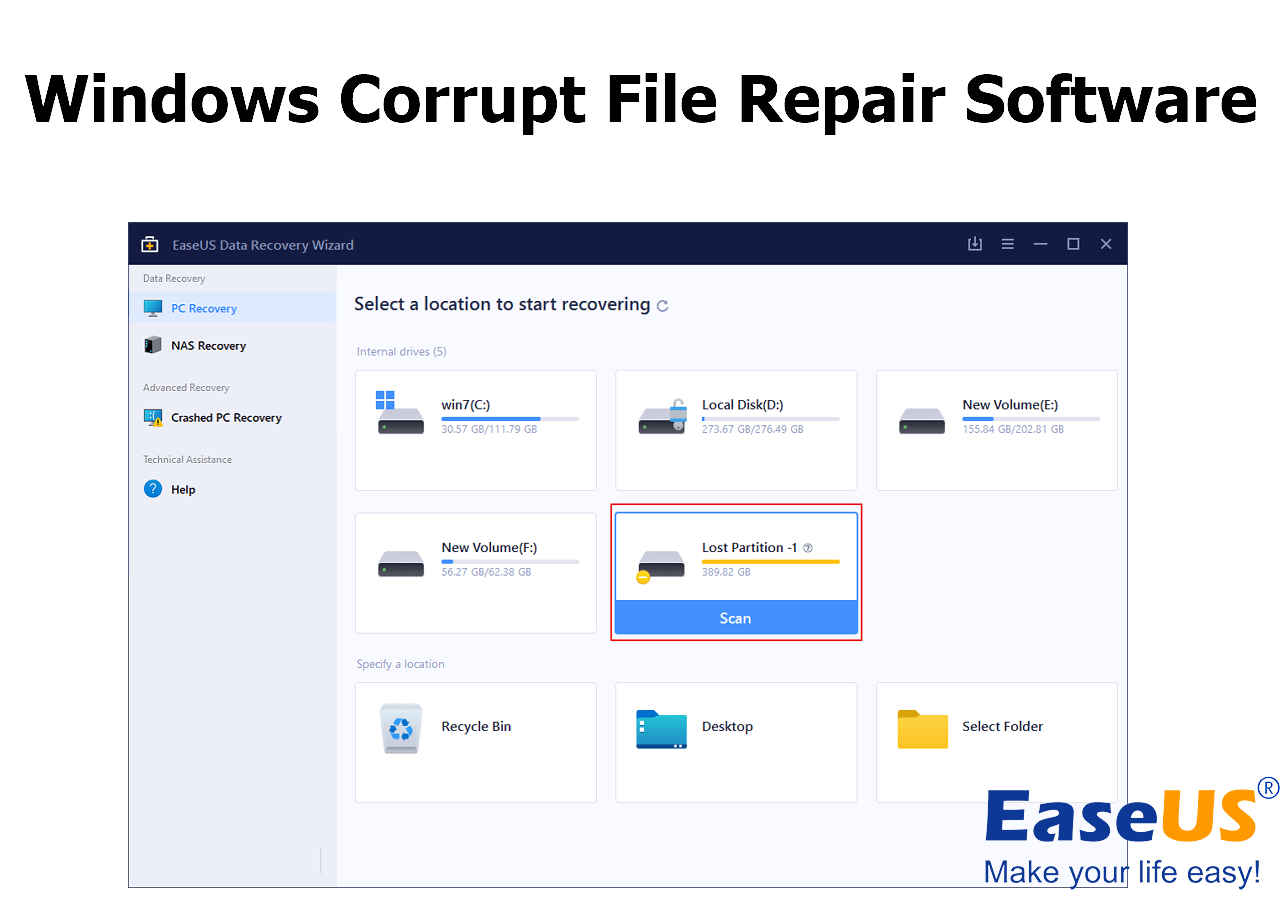
Logiciel de réparation de fichiers corrompus sous Windows | 10 outils de réparation
Utilisez le logiciel de réparation de fichiers corrompus de Windows pour réparer les vidéos, les photos, Word, Excel et autres fichiers corrompus. En savoir plus >>
Logiciel de réparation des fichiers corrompus - Téléchargement gratuit
Connu à l'origine comme un outil de réparation EaseUS Fixo réputé, spécialisé et très efficace, il peut trouver tous les fichiers qui ont été supprimés, formatés, cachés, inaccessibles et incomplets ! Il est développé avec des algorithmes avancés d'analyse de disque dur et de balayage de données qui permettent de parcourir un emplacement de disque, d'afficher tous les fichiers de données perdus et existants, et de réparer automatiquement les fichiers corrompus qu'il a trouvés.
- Réparation des photos JPEG/JPG corrompues
- Réparation des vidéos MP4/MOV corrompues
- Réparation des fichiers Excel corrompus
C'est maintenant à vous de réparer les fichiers qui ne peuvent être visualisés ou ouverts en raison d'un problème de corruption.
Étape 1. Téléchargez et lancez Fixo sur votre PC ou ordinateur portable. Choisissez "Réparation des fichiers" pour réparer les documents Office corrompus, y compris Word, Excel, PDF et autres. Cliquez sur "Ajouter des fichiers" pour sélectionner les documents corrompus.

Étape 2. Pour réparer plusieurs fichiers à la fois, cliquez sur le bouton "Réparer tout". Si vous souhaitez réparer un seul document, déplacez votre pointeur sur le fichier cible et choisissez "Réparer". Vous pouvez également prévisualiser les documents en cliquant sur l'icône de l'œil.
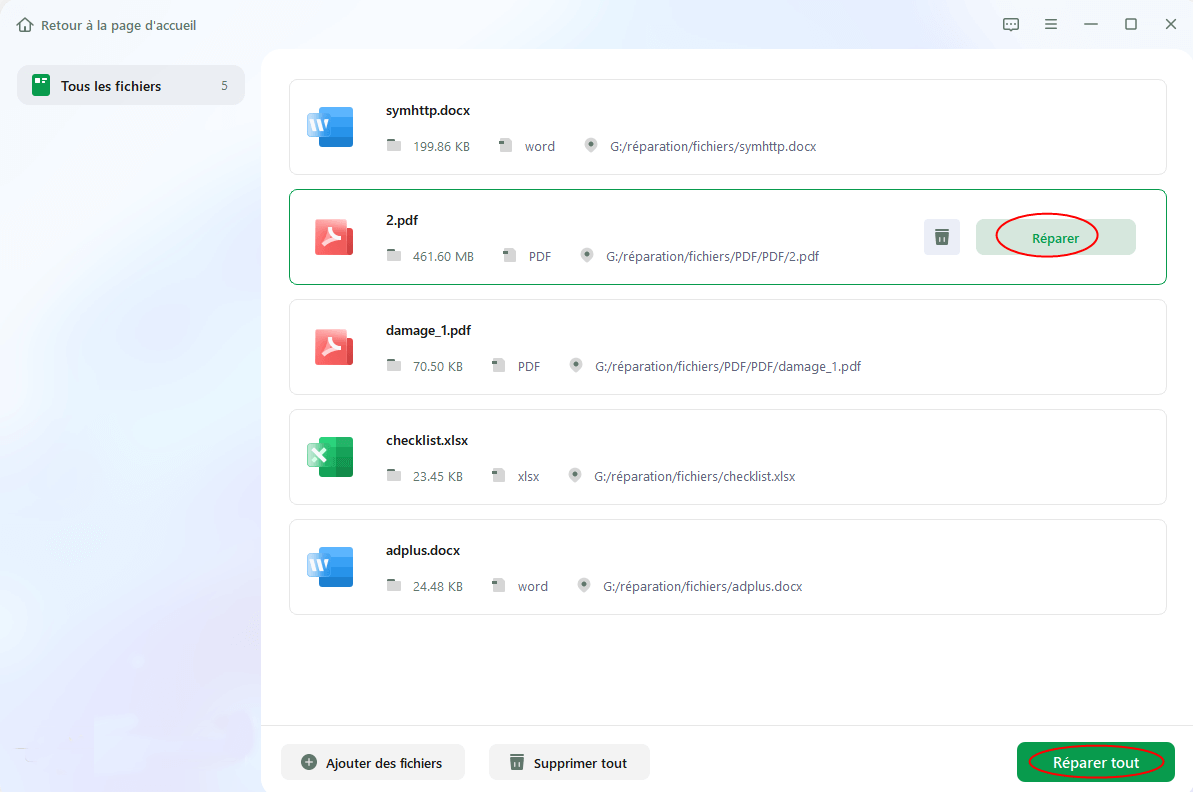
Étape 3. Cliquez sur "Enregistrer" pour enregistrer un document sélectionné. Sélectionnez "Enregistrer tout" pour enregistrer tous les fichiers réparés. Choisissez "Voir réparé" pour localiser le dossier réparé.

Si vous trouvez ces informations utiles, n'hésitez pas à les partager avec d'autres personnes sur les médias sociaux afin de les aider à surmonter ce défi commun.
Logiciel de réparation de fichiers corrompus en ligne gratuit
Par rapport au logiciel de réparation de fichiers corrompus à télécharger gratuitement, les outils de réparation en ligne ne nécessitent ni téléchargement ni installation, ce qui permet d'économiser de l'espace disque. Par ailleurs, les outils en ligne sont basés sur un navigateur, quel que soit le système d'exploitation que vous utilisez, la compatibilité du système d'exploitation est généralement excellente.
Quel est le résultat de la réparation ? Nous avons testé environ 10 recommandations en ligne, et essayé de télécharger plusieurs types de fichiers que EaseUS Fixo prend en charge, les résultats varient. Certains sont assez capables de réparer la corruption tandis que d'autres vous envoient le signe de réussite mais le fichier est en fait toujours inutile. Une chose en commun que nous trouvons dans les 10 programmes en ligne est qu'ils vous permettent de télécharger le fichier réparé, cependant, avec des options gratuites et payantes.
- L'option gratuite est uniquement destinée au téléchargement, avec un énorme filigrane sur le fichier que vous avez enregistré. Pour utiliser le fichier qu'il a réparé, vous devez supprimer le filigrane par vous-même.
- Sinon, pour obtenir un fichier sans filigrane, vous devez payer. Le prix varie généralement entre 9,9 $ et 99,9 $.
En ce qui concerne la capacité de réparation des fichiers et la demande gratuite, nous pensons que les outils en ligne suivants sont compétents pour réparer différents types de fichiers.
N°1 OnlineFile.Repair pour MS Office, Access, Outlook, Adobe
OnlienFile.Repair est un service en ligne permettant de récupérer des documents et des fichiers principalement corrompus de type Microsoft et Adobe. L'essai est gratuit, mais le téléchargement de la récupération complète coûte 10 $.
Trois étapes vous aideront à réparer un fichier, un document ou une base de données corrompus :

No.2 ILOVEPDF pour la réparation de PDF
Votre fichier PDF est-il corrompu et doit-il être réparé gratuitement ? ILOVEPDF est vraiment un logiciel de réparation de fichiers PDF en ligne très apprécié, dont l'utilisation est totalement gratuite. Téléchargez un PDF corrompu et il essaiera de le réparer. Selon le degré d'endommagement du PDF, l'outil en ligne sera en mesure de le récupérer partiellement ou complètement.
J'ai essayé de télécharger un fichier PDF et de cliquer sur le bouton Réparer du début à la fin. Il ne m'a pas demandé d'enregistrer un email ni de télécharger le fichier PDF réparé avec de l'argent. Oui, j'aime les PDF !

Option : Comment récupérer un fichier corrompu ?
Le logiciel de réparation de fichiers corrompus à télécharger gratuitement et les outils de réparation de fichiers corrompus en ligne sont tous deux conçus pour récupérer un fichier corrompu, en lui rendant son intégralité.
Lorsqu'il s'agit de dire quel est le meilleur moyen de récupérer un fichier corrompu, vous pouvez prendre une décision sur la base de ces deux faits.
1. Le logiciel téléchargé offre une version démo gratuite et prend en charge la récupération d'une taille de 2 Go, ce qui est tout à fait suffisant pour restaurer un ou plusieurs fichiers gratuitement. Alors que la plupart des outils en ligne ne sont pas autorisés à télécharger le fichier de récupération complet, à l'exception de ILOVEPDF, mais il est exclusivement destiné à la réparation des fichiers PDF.
2. La plupart des sites Web en ligne gagnent de l'argent grâce aux publicités. Parfois, vos informations personnelles sont également la cible. De plus, vous ne pouvez lancer le processus de réparation qu'en téléchargeant le fichier corrompu sur son serveur. Il n'est donc pas garanti à 100 % que le site protège le contenu du fichier, qui peut être confidentiel pour vous.
EN SAVOIR PLUS
Toujours curieux ? Cliquez ici pour en savoir plus sur Comment récupérer des fichiers supprimés sous Windows 10 | 7 moyens GRATUITS
En comparaison, si vous vous souciez de la sécurité des données et de la confidentialité des informations personnelles, le logiciel de réparation de fichiers corrompus EaseUS à télécharger gratuitement doit figurer en tête de vos options. Sinon, le logiciel de réparation de fichiers en ligne peut être un plan de secours car il en existe de bons qui pourraient fonctionner dans votre cas.
FAQ sur la réparation de fichiers corrompus en ligne gratuitement
Voici quelques questions relatives à la réparation de fichiers corrompus. Vous trouverez les méthodes ici si vous rencontrez également l'un de ces problèmes.
1. Que signifie un fichier corrompu ?
Les fichiers corrompus sont ceux qui deviennent soudainement inaccessibles ou illisibles. Un fichier peut être corrompu pour diverses raisons, notamment une infection virale, une panne de courant, des problèmes de disque dur, etc. Lorsque vous essayez d'ouvrir un fichier endommagé, vous voyez apparaître une erreur du type "Le fichier est corrompu et ne peut être ouvert" ou "Le fichier ou le répertoire est corrompu et illisible".
2. Comment récupérer gratuitement des fichiers corrompus ?
Vous pouvez récupérer des fichiers corrompus jusqu'à 2 Go avec le logiciel de récupération de données et l'outil de réparation de fichiers gratuits d'EaseUS en trois étapes simples : analyser les fichiers supprimés ou perdus — prévisualiser et réparer les fichiers corrompus — restaurer.
3. Les fichiers corrompus peuvent-ils être réparés ?
Vous pouvez le faire avec un programme de récupération de fichiers comme EaseUS Fixo. Il est simple à utiliser et créé pour tous les profils d'utilisateurs, y compris ceux qui ont peu de connaissances informatiques préalables. Grâce à ce programme puissant, il vous suffit de quelques clics pour restaurer rapidement vos fichiers corrompus, tels que les photos, les vidéos et les documents.
4. Comment réparer les fichiers système corrompus à l'aide de l'Invite de commande ?
SFC peut réparer les fichiers système corrompus sur votre ordinateur. Les étapes pour réparer Windows 10 sont les suivantes.
- Ouvrez la boîte de recherche et tapez CMD. Choisissez "Exécuter en tant qu'administrateur" dans le menu contextuel lorsque vous cliquez avec le bouton droit de la souris sur l'Invite de commande.
- Saisissez la commande : sfc /scannow et appuyez sur la touche "Entrée".
Ces informations vous-ont elles été utiles ?
Articles associés
-
Comment réparer ou récupérer des fichiers irrécupérable
![author icon]() Nathalie/Oct 30, 2024
Nathalie/Oct 30, 2024 -
Comment récupérer des fichiers dans un dossier found.000?
![author icon]() Nathalie/Oct 30, 2024
Nathalie/Oct 30, 2024 -
Comment récupérer des fichiers de Folder Lock sans mot de passe
![author icon]() Nathalie/Oct 30, 2024
Nathalie/Oct 30, 2024 -
Comment afficher/récupérer des fichiers cachés sur le disque dur externe
![author icon]() Lionel/Oct 30, 2024
Lionel/Oct 30, 2024
